Инструкция
1
Поместите в устройство записи оптических дисков CD-болванку для записи игры.
2
Если игра хранится в компьютере в виде образа диска, то после запуска приложения Nero Express выберите в его левой части раздел с названием «Образ, проект, копирование». В результате в правой части окна появится список из трех вариантов - выберите «Образ диска или сохранить проект». Nero откроет окно, в котором необходимо найти на вашем компьютере файл с образом записываемой игры. Выделите его и нажмите кнопку «Открыть». После этого программа перейдет в окно «Финальные установки записи».
3
Убедитесь, что в поле «Текущий рекордер» выбрано именно то устройство записи оптических дисков, в которое вы установили диск. Если в нижнем правом углу этого окна вы видите кнопку с надписью «Имитация», то щелкните по вертикальной прямоугольной кнопке, размещенной по центру левой стороны окна, чтобы получить доступ к дополнительным настройкам. В открывшейся дополнительной панели уберите отметку в поле «Имитация» и поставьте метку в поле «Запись» - кнопка в правом нижнем углу поменяет надпись на «Запись».
4
Если ранее у вас были проблемы при записи на такую же болванку на максимальной скорости, то выберите одно из значений в выпадающем списке «Скорость записи». Если у вас нет возможности дожидаться окончания процесса, то поставьте отметку в поле «Автоматическое выключение ПК» - Nero завершит работу компьютера по окончании процесса записи CD-диска.
5
Нажмите кнопку «Запись», и Nero Express начнет процесс, на который может потребоваться от нескольких десятков минут до нескольких часов. Процент выполнения задания вместе с информацией о том, чем занимается приложение на текущей стадии, вы будете видеть в информационном окне на экране. По окончании записи программа подаст звуковой сигнал и выдвинет лоток с диском.
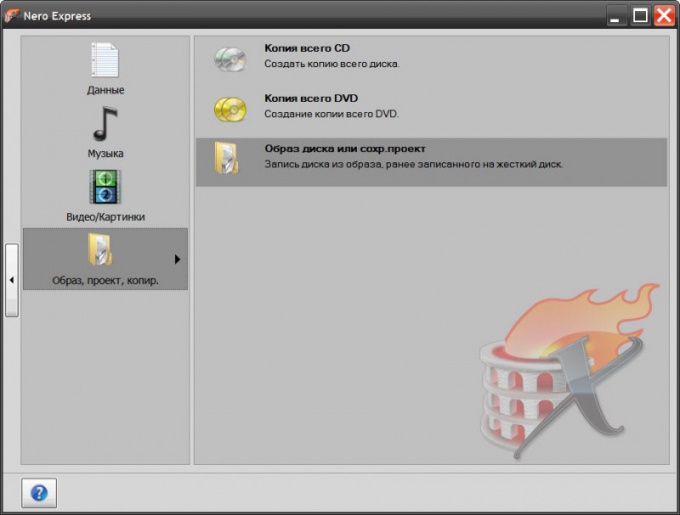
























Лучше Alcohol 120